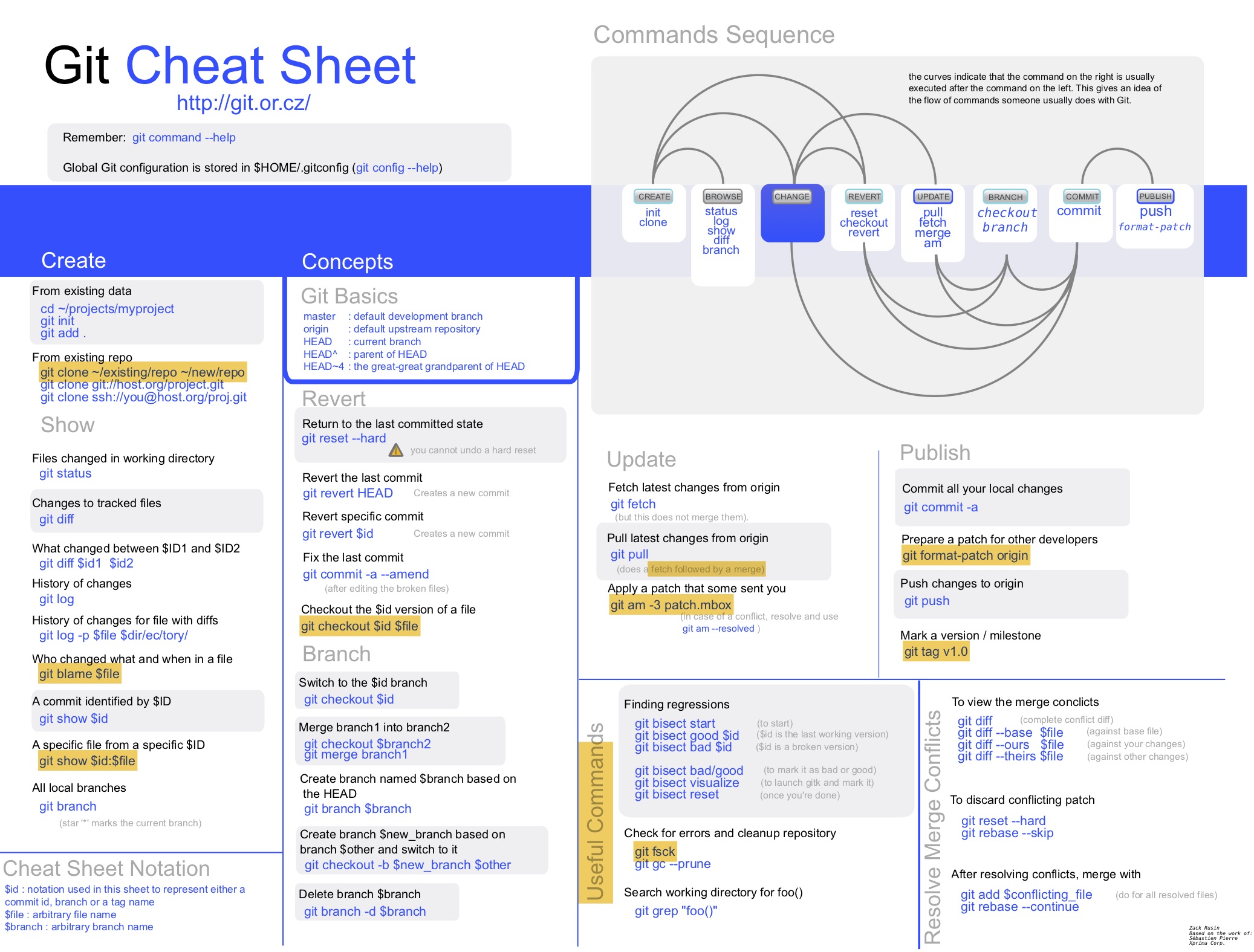Git Command
0. Basic
部分内容引用自一个非常好的git教程backlog
a. HEAD索引
HEAD指向当前分支的最后一次commit。通过移动HEAD,就可以变更使用的分支。
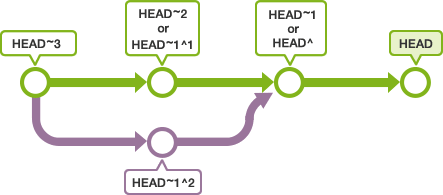
图中HEAD~指定HEAD之前的第几次提交记录。HEAD^指定使用哪个父节点
b. Git Stash
还未提交的修改留在索引区或工作树的情况下: 切换分支时修改内容会随身带到目标分支,可以add并commit;
但如果在checkout的目标分支中相同的文件也有后来的修改(即hash值不同),checkout会失败。这时要么先提交commit修改内容,要么用stash暂时保存修改内容后再checkout。
stash是临时保存文件修改内容的区域。可以暂时保存工作树和索引里还没提交的修改内容,可以事后再取出暂存的修改,应用到原先的分支或其他的分支上。
c. Git commit --amend
git add添加新内容后,执行commit --amend,会修改上次的commit合并为1个。
使用场合:
- 添加最近那次commit时,漏掉add的内容
- 修改最近那次commit的comments(也就是commit后立马执行amend)
d. Cherry-pick
从其他分支复制指定的commit,merge进来:
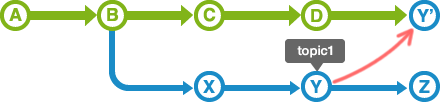
$ git cherry-pick c81dba1 # merge其他分支的某个commit的hash值
# 如果有冲突,解决后add,再commit该命令谨慎使用,因为其他分支的某个commit,其实是depends on它之前的commit,实际pick的时候,会把之前的commit也带过来。 所以不如直接用git merge来的清晰,只是pick的commit message会带过来,merge需要自己写
e. Merge
Merge会生成一个新提交,master分支的HEAD会移动到该提交上
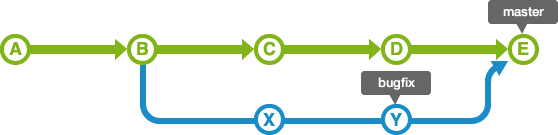
另,一个有用的命令,把另一个branch的某个file,checkout到本分支上来:
git checkout other-branch-name -- want-file-name
f. Rebase
rebase bugfix分支到master分支, bugfix分支的历史记录会添加在master分支的后面。
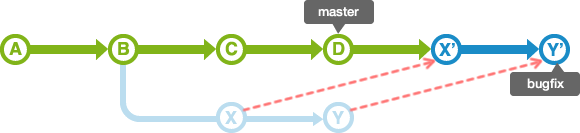
如图,历史记录成一条线很整洁。这时移动提交X和Y有可能会发生冲突,需要修改各自的提交时发生冲突的部分。另:
git rebase HEAD^ --onto master 自己的上一个commit不要了,rebase master上的(onto指定upstream)
git rebase -i hash 可以汇合几个commit,或者改写某个commit。
实例:
# master分出2个branch,并行各自开发,先merge-1(fast-forward),再merge-2(解决冲突)
$ git log --graph --oneline # 之后的状态如下,log较为混乱
* 5ac2fc4 merge # 这是merge的提交
|\
| * c7cbf1e branch 2 # 这是branch2的修改
* | 5f9a478 branch 1 # 这是branch1的修改,也是fast-forward
|/
* 489bc6e master # 这是最初的提交
# 下面使用rebase
$ git reset --hard HEAD^ # 暂时取消刚才的合并
$ git checkout branch-2 # 切换到branch-2分支后,对master执行rebase
$ git rebase master # 同样之后,手工解决conflict
$ git add test.txt # 添加后,不能用commit
$ git rebase --continue # 而是执行rebase,指定--continue;若要取消,指定--abort
$ git checkout master # master分支此时可以 fast-forward合并branch-2了
$ git merge branch-2 # fast-forward合并
$ git log --graph --oneline # 之后的状态如下,工作区test.txt结果相同,但log灰常清晰
* edec60f branch 2 # 这是branch2的修改,也是fast-forward
* 5f9a478 branch 1 # 这是branch1的修改,是fast-forward
* 489bc6e master # 这是最初的提交注意:在解决conflict时,如果要完全舍弃或保留某一个版本,则可以用–ours/theirs命令:
# in A branch, and excute: git merge B
git checkout --ours filename # Keep A file
git checkout --theirs filename # Keep B file
# in A branch, and excute: git rebase B
# rebase 其实相当于切到B分支,再把AB共同祖先之后的,A的所有的log一条一条merge到B的最后
git checkout --ours filename # Keep B file
git checkout --theirs filename # Keep A filemerge和rebase对于ours/theirs命令正好相反
g. Tag
标签是为了更方便地参考提交而给它标上易懂的名称。
Git可以使用2种标签:轻标签(本地暂时使用)和注解标签(需添加注解或签名,发布用)
$ git tag tag-1 # 添加轻标签
$ git tag # 显示已有标签列表
$ git log --decorate --oneline # decorate选项,可以显示包含标签资料的log
edec60f (HEAD -> master, tag: tag-1, branch-2) branch 2
5f9a478 (branch-1) branch 1
489bc6e master
$ git tag -am "comment" tag-2 # -a为注解tag,需要-m添加comment
$ git tag -n # -n除了列表,也显示出comments
tag-1 branch 2
tag-2 comment
$ git tag -d tag-1 # 删除tag
Deleted tag 'tag-1' (was edec60f)h. Sparse checkout
若git repo太大,可以用该方法只clone子目录:
$ mkdir <repo>
$ cd <repo>
$ git init
$ git remote add -f origin <url>
# This creates an empty repository with your remote, and fetches all objects but doesn't check them out.
$ git config core.sparseCheckout true
$ echo "some/dir/" >> .git/info/sparse-checkout
$ git pull origin master另外可用一条命令实现:
$ git checkout -b want-branch --single_branch <repo-url>i. Git Init
初始化git目录
$ mkdir <repo>
$ cd <repo>
$ git init # this will initialize the git repo in repo/.git/
$ git --git-dir=lib init # initialize in lib/ directly, lib/objects/ 存放具体数据1. Back Track
$ git log --graph --oneline # graph:以文本形式显示更新流程;oneline:在一行中显示提交的信息
$ git show HEAD # 查看最近一次commit的详细内容
$ git checkout HEAD filename # 某个文件从上次commit后又修改了,但是想丢弃这些修改,恢复到commit时的结果
$ git reset HEAD filename # 将该文件从add后的stage区域取消,unstage
$ git reset 7be7ec672af # 恢复到某一次commit,填大于7个字符的hash值即可,之后所有的改动变成unstaged
$ git reset HEAD^ # 取消这次的commit信息,HEAD恢复到上一次commit后,本次修改需重新add2. Branch
$ git branch branch-name # 建新branch,之后可以checkout到新branch
$ git checkout -b branch-name # 直接建立新branch,并自动checkout到新branch
# Note: git checkout -B branch-name, 大写B谨慎使用
# 例如:基于A新建B分支,回到A分支添加commitA,再切回B分支添加commitB,此时如果checkout -B A
# 则A分支变成commitA+commitB的形式,也就是文件最终的结果和B分支的文件相同,A分支的commitA修改被抹掉了。想恢复A,可以通过reset,删掉commitB
$ git merge branch_name # 从别的branch merge改动到当前branch(若加--squash,代表别的分支的所有改动合并成1个commit)
# 如果遇到冲突,可以直接编辑冲突文件,手动处理冲突的内容;或者用git checkout --ours/theirs filename
$ git branch -d branch_name # 删除branch
$ git pull -p # 等同于git fetch --prune origin;git fetch -p,删除本地的,远端已经删除的分支
$ git push origin :branch_name # 删除远端分支,无论本地是否拉下来了这个分支
$ git checkout --orphan branch_name # 新建一个完全空的,干净的分支,不带任何commit过去3. Repo
$ git remote -v # 查看remote的repo,叫origin
$ git fetch # 从远程拉取东西,但是不自动merge
$ git merge origin/master # 之后执行这个,merge过来本地的master 这2条相当于pull
$ git push origin local-branch
$ git push origin test:test # 本地的test分支,push到origin的test分支
$ git mv string.c src/ # 重构代码目录;或者重命名实例:拉取他人repo,merge到自己的branch
$ git remote add local-name git-repo # 增加一个远程仓库(-t branch-name:可以只跟踪某个branch)
$ git fetch local-name # 拉取东西,但是不自动merge
$ git checkout local-name/master # 切换到他人分支
# checkout到别人分支后,处于detached HEAD状态,这时候所作的commit都会被丢弃。要在别人代码的基础上进行修改,可以新建一个本地分支
$ git checkout -b merge-branch
# 之后可以在此分支上进行一些修改
$ git checkout master # 切换到自己的master分支
$ git merge merge-branch # merge, 如果有冲突需要先解决
# 之后add, commit, push
# 以上步骤的问题是: merge时没有使用--squash参数,保留了merge-branch的所有commit历史,修改:
$ git reset aa020070 # 恢复到merge之前的commit
$ git add -A # 重新add所有的修改
$ git commit -m "..."
$ git push -f # 由于落后于remote,需要加 -f: 利用强覆盖方式用本地 替代 git仓库的内容4. Revert & Reset
reset 可以恢复commit,除了默认的mixed模式,还有soft和hard模式:
| 模式名称 | HEAD位置 | 索引区 | 工作树 | 使用场合 |
|---|---|---|---|---|
| soft | 修改 | 不修改 | 不修改 | 只取消commit |
| mixed | 修改 | 修改 | 不修改 | 取消commit和add |
| hard | 修改 | 修改 | 修改 | 彻底复原上一次commit |
revert 可以安全地取消指定的commit,但跟reset不同,不会回退,只会生成新的commit:

$ git revert HEAD # 取消上次的commit
$ git revert HEAD^ # 也可以直接取消上上次的commit,但是此时肯定有confict,需要解决后再commitORIG_HEAD 指向之前的HEAD。Reset或Revert错误的时候,在ORIG_HEAD上reset就可以还原之前状态:
$ git reset --hard ORIG_HEAD # 强制回到上次的commit
# 另外,git reflog可以记录之前所有操作的hash,包括reset,可以找回reset --hard的commit
$ git reflog
$ git reset --hard 98abc5a # 从上一步列出的hash中选出需要的5. Git Submodule
# 如何 add
$ git submodule add lib-git-repo-link libs/lib-name # 添加submodule, 生成.gitmodules记录引用信息
$ cd libs/lib-name && git checkout branch-need # 切换submodule到需要的分支
$ git add libs/lib-name # 提交submodule信息到repo
# 如何 clone,正常clone后,.git/config中没有注册submodule的索引信息
$ git submodule # 查看submodule情况,前边的"-",表示还没有检出
$ git submodule init # 此时,再查看.git/config中,已经注册了submodule的url
$ git submodule update # 真正检出了submodule
# 以上2条命令,可以在clone时,加--recursive参数,一条命令替代!!!
# 如何修改lib
$ cd libs/lib-name # 此时头指针是一个commit id
$ git checkout master # 想修改,切换到master,做一些修改
# Note: 如果忘记切换就修改,则无法push,切换到master后,用git merge/cherry-pick change-id即可
$ pushd ../../;git diff; popd # 会显示更新的lib1
--- a/libs/lib1
+++ b/libs/lib1
@@ -1 +1 @@
-Subproject commit c22aff85be91eca442734dcb07115ffe526b13a1
+Subproject commit 36ad12d40d8a41a4a88a64add27bd57cf56c9de2
$ git push # 将改动提交到lib1原始repo
# 最后,要到主repo, add libs/lib-name,git commit, push将新的commit id提交
# 别的project的人,如何拿到最新的commit id和lib
$ git pull # (可以加--recurse-submodules) 拉取最新的project id
$ git diff # 现在居然有问题: libs/lib-name不是最新
$ git submodule update # (--recursive) 现在检出更新到最新
# 如果其他的project-b,如果用到了这个lib,那么需要手动进去checkout master,并pull最新的lib
# 如果很多的project用到了该lib,则可以写个脚本,依次进去git pull
$ git submodule foreach "git checkout master && git pull" # 该命令取代上述脚本
# 如何删除submodule
$ git rm -r --cached libs/lib2 # 从git删除,--cached会保留实际的文件
$ rm -rf libs/lib2 # 实际删除物理文件
# 之后编辑.gitmodules(前边这几步,可以用git rm代替)和.git/config,删除对应的条目,最后git add,push
# 如果提示A git directory for '' is found locally with remote,仍旧无法添加,则.git/config中删除相应条目,rm -rf .git/modules/module2delete删除相应条目
# 切换分支后,如果submodule修改过,不会及时更新,需要手动update子module的修改:
$ git submodule update --init (-f)6. Git LFS
用法参考 git lfs专为repo中的大文件设计,有单独的存储大文件的地方,本repo只存储地址信息 新repo:
git lfs install # 在需要该特性的git中,执行
git lfs track '*.bin' ‘*.a’ # 跟踪需要放到lfs大存储的文件
git lfs track # 查看已经跟踪的文件
git add .gitattributes *.bin *.a # add修改的文件
git commit -m "add lfs files"
git lfs ls-files # 此时可以查看已经track好的文件,都有了hash id迁移已有repo到lfs
git lfs migrate import --include="*.a,*.lib,*.pdb,*.dll" --include-ref=refs/heads/master
git lfs track
git lfs ls-files # 确认下,添加的对不对!!!
git push -f # 上一步重写了history,所以必须-f来push
git reflog expire --expire-unreachable=now --all
git gc --prune=now # 这2步清空.git中的cache